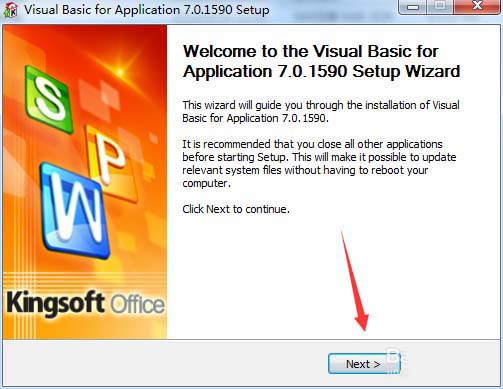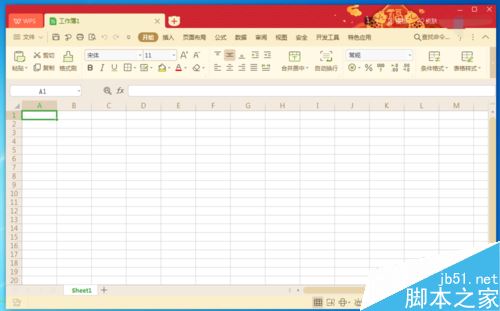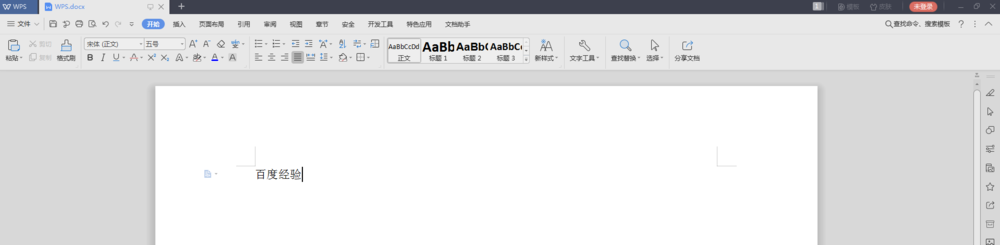WPS2019怎么画公文包图标? WPS文件包的画法
发布时间:2021-11-19 18:40:01 作者:手工客
WPS怎么画公文包图标?需要使用wps绘制一个公文包,该怎么绘制呢?下面我们就来看看WPS文件包的画法,很简单,需要的朋友可以参考下
在使用wps的时候,可以绘制简单的图形,我们可以通过插入菜单形状中的矩形(锁定绘图模式)、任意多边形、同侧圆角矩形绘制,改填充颜色,设置轮廓宽度等,然后就绘制成功了,下面我们就来看看详细的教程。
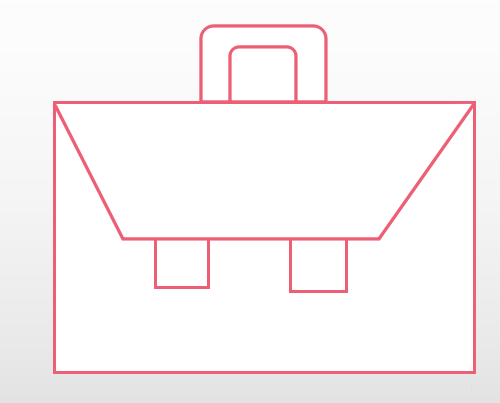
1、双击打开桌面上的WPS 2019软件。
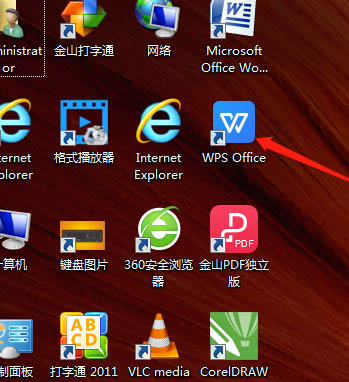
2、单击新建中选演示新建空白文档。
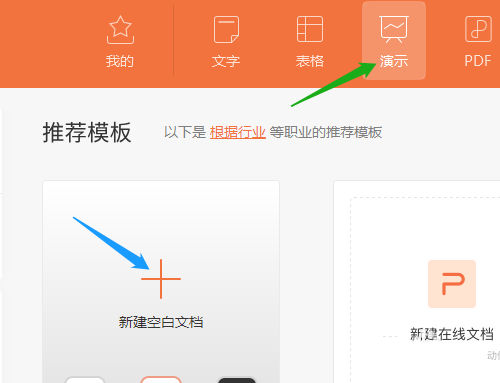
3、单击插入菜单→形状→右击矩形选锁定绘图模式。
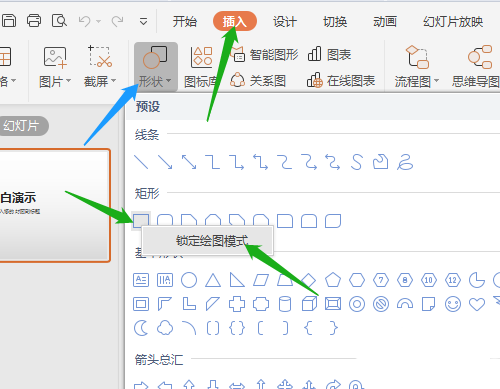
4、绘制出三个矩形图形。
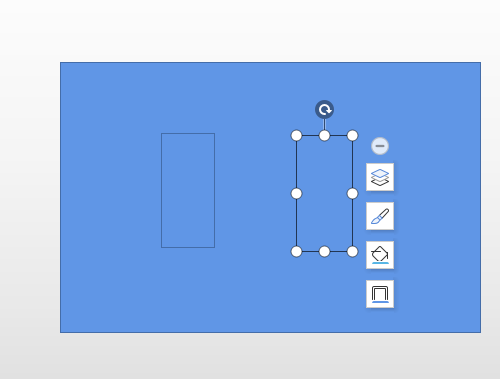
5、选形状中任意多边形,单击起点移动鼠标后再单击多次,按回车键或双击结束绘制,绘制出线段。
6、单击形状→同侧圆角矩形,绘制出两个矩形(再选一次绘制)。
7、框选所有对象,改填充类型,设置轮廓宽度。
相关文章
-

wps2019怎么将word和excel分开?wps2019区分开word和excel方法
wps2019怎么将word和excel分开?这篇文章主要介绍了wps2019区分开word和excel方法的相关资料,需要的朋友可以参考下11-13 -

WPS2019政府版专业增强版纯净无广告下载(去除政府版logo、WPS网盘)
WPS优点是免费,Office有的功能它基本上都有,但是广告却很烦人,这篇文章主要介绍了WPS2019政府版专业增强版纯净无广告下载(去除政府版logo、WPS网盘),需要的朋友可以参考下12-12 -
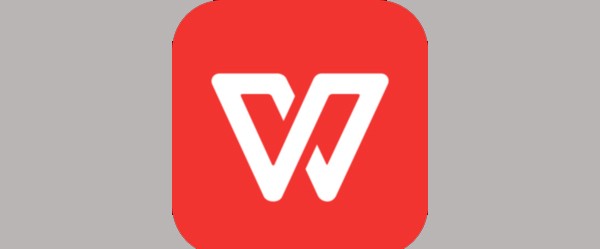
WPS2019文档页脚怎么添加Excel表格? wps文件底部加表格的技巧
WPS2019文档页脚怎么添加Excel表?wps2019文件想要给底部添加表格,也就是页脚的位置,该怎么操作呢?下面我们就来看看wps文件底部加表格的技巧,需要的朋友可以参考下02-28 -
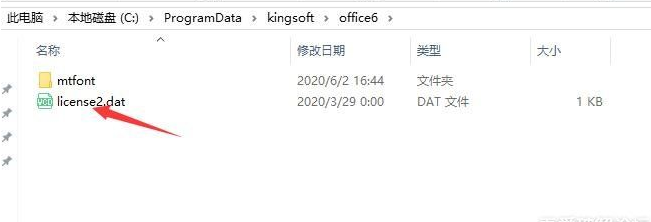
WPS Office2019专业版永久激活方案(附终身授权序列号)
wps2019专业版功能非常强大,支持最常用的文字、表格、演示功能,还有流程图、思维导图、便签、PDF功能可以使用,这篇文章主要介绍了WPS Office2019专业版永久激活方案(附终身授权序列号),需要的朋友可以参考下12-07